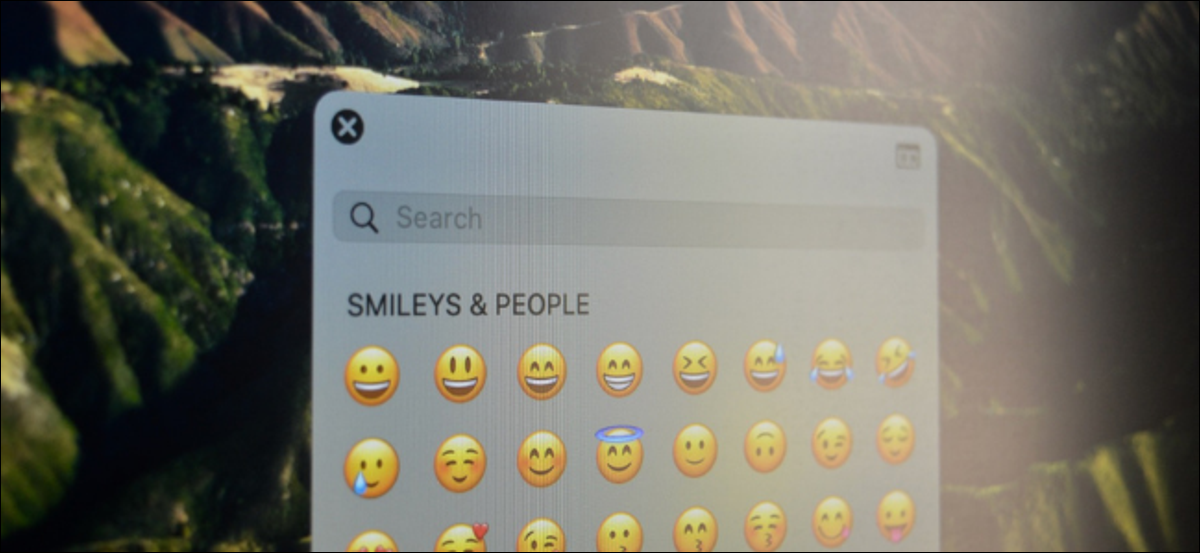
Os MacBooks da Apple com chips de silício da Apple aprenderam um novo truque do teclado do iPad. A tecla de função agora atua como um seletor de Emoji. A seguir, explica como desativar o atalho de Emoji no teclado do Mac.
Se você quiser usar as teclas de função no Mac (F1 a F12), você deve manter pressionada a tecla Fn. En MacBooks com Apple Silicon (2020 em diante), a tecla Fn foi redesenhada. Agora, você verá com destaque o ícone do globo na parte inferior da tecla Fn.
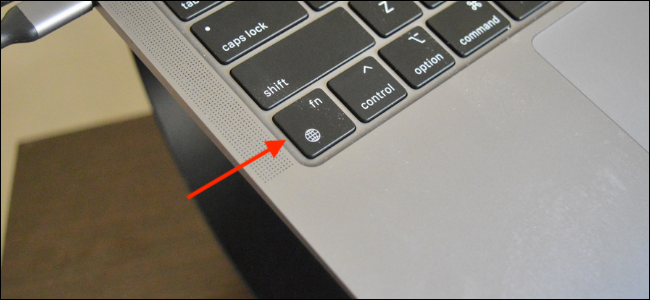
Pressionando a tecla Globe uma vez, o seletor de Emoji aparece instantaneamente no meio da tela, em cima de todas as janelas ativas.
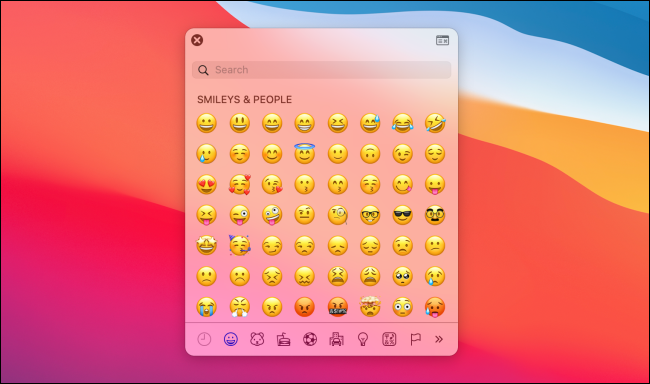
Anteriormente, pressionou a tecla Fn duas vezes para usar o ditado.
Para alguns usuários, o recurso Emoji pode ser útil. Mas também pode ser irritante quando o seletor de Emoji acidentalmente aparece quando você está no meio do trabalho.. Apesar disto, você pode desativar esse recurso totalmente ou alternar para o recurso de ditado (pressionando a tecla Fn duas vezes).
Mas não se preocupe, você ainda poderá usar o seletor de Emoji em campos de texto usando um atalho especializado. Basta pressionar as teclas de controle + Comando + Espaço junto para abrir o seletor de Emoji.
RELACIONADO: Como digitar emoji no seu Mac com um atalho de teclado
Para desativar a tecla de seleção de emoji, primeiro, teremos que ir para Preferências do Sistema. No seu mac, clique no ícone da Apple no lado esquerdo da barra de menu, después seleccione la opción “Preferências do Sistema”.
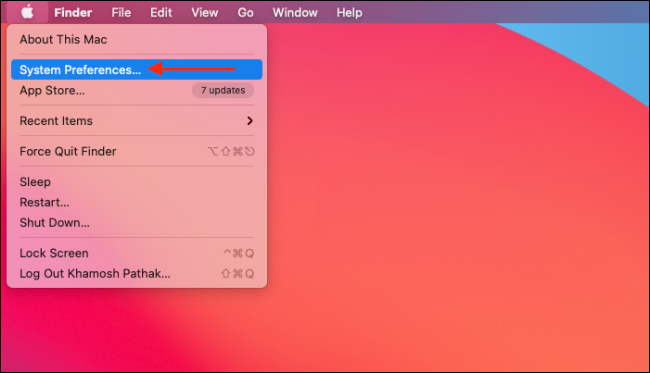
Aqui, escolha a opção “Teclado”.
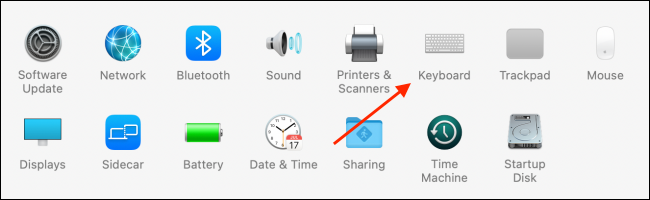
Selecione o menu suspenso ao lado do ícone de globo.
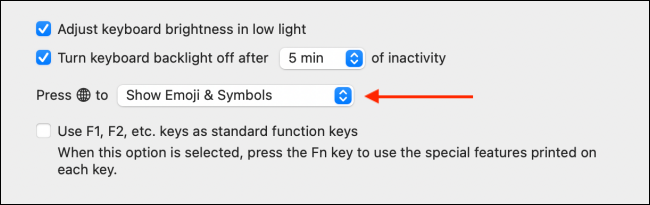
Daqui, você pode selecionar algumas alternativas. Você pode usar “Cambiar fuente de entrada” ou você pode mudar para o “Iniciar dictado”.
Escolha a opção “Não fazer nada” para desactivar el teclado Emoji.
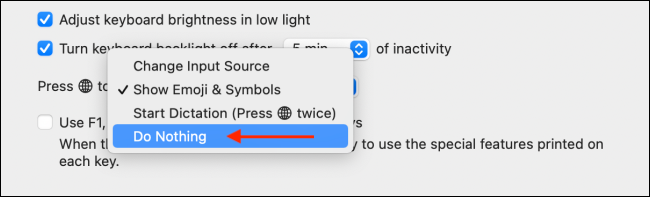
E isso é. Agora, quando acidentalmente (o intencionalmente) pressione a tecla Fn (ou balão), nada vai acontecer.
Só porque você desativou a tecla Balão não significa que é o fim de sua vida colorida de Emoji no Mac. Leia nosso guia definitivo para Emojis no Mac para descobrir como você pode continuar a usar Emojis no Mac usando a barra de menu ou aplicativos de terceiros e atalhos de teclado..
RELACIONADO: O guia definitivo para usar Emoji em seu Mac






